MOVをWMVに簡単に変換する3つの方法
デバイスで MOV ビデオ ファイルを再生しようとして互換性の問題が発生したことはありますか? MOV ファイルは Apple ユーザーにとっては標準ですが、Windows ベースのシステムや他のプラットフォームでは扱いにくい場合があります。そこで役に立つのが WMV (Windows Media Video) ファイルです。WMV ファイルは幅広くサポートされており、Windows システムでの共有に効率的であることが多いです。
MOVをWMVに変換する Windows を使用している友人とビデオ プロジェクトを共有する場合や、より互換性のある形式が必要な場合に最適です。このガイドでは、デスクトップ ツールとオンライン ツールを網羅して、MOV を WMV に変換する 3 つの簡単な方法を紹介します。
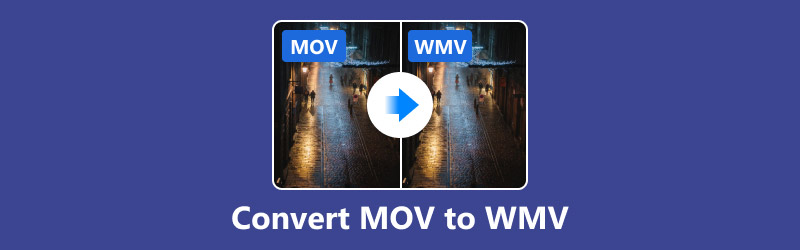
- ガイドリスト
- MOVをWMVに変換する必要がある理由
- 方法 1: ArkThinker Video Converter Ultimate を使用して MOV を WMV に変換する
- 方法 2: FreeConvert を使用して MOV を WMV にオンラインで変換する
- 方法3: Movavi Video Converterを使用してMOVをWMVに変換する
MOVをWMVに変換する必要がある理由
MOVとは何ですか?
MOV Apple が開発したマルチメディア ファイル形式です。macOS および iOS 環境でよく使用され、QuickTime Player と互換性があります。この形式は高品質のビデオ、オーディオ、さらには字幕もサポートしているため、プロの編集やコンテンツ作成によく使用されています。
WMVとは何ですか?
WMV (Windows Media ビデオ) Microsoft が開発したビデオ形式です。Windows ベースのアプリケーション用に設計されており、Windows Media Player やその他の Microsoft 製品で十分にサポートされています。
MOV を WMV に変換する理由
MOV を WMV に変換する必要がある実用的な理由は次のとおりです。
1.Windows 互換性:
WMV は Windows ネイティブですが、MOV を再生するには追加のソフトウェアまたはコーデックが必要になる場合があります。
2.ファイルサイズが小さい:
WMV ファイルは一般的に圧縮率が高いため、ストレージ容量を節約でき、オンラインでの共有も容易になります。
3.ストリーミング効率:
WMV ファイルはストリーミング用に最適化されているため、Web での使用に適しています。
4.ビデオ編集のニーズ:
一部の Windows ベースのビデオ編集ソフトウェア (Windows Movie Maker の古いバージョンなど) は、MOV よりも WMV の方が適切に機能します。
5.再生の問題:
主に Windows デバイスのユーザーとビデオ ファイルを共有する場合は、WMV に変換すると、よりスムーズに再生されます。
始める準備はできましたか? MOV ファイルを変換するための次の 3 つの方法を確認しましょう。
方法 1: ArkThinker Video Converter Ultimate を使用して MOV を WMV に変換する
信頼性が高く強力なビデオファイルコンバーターをお探しの場合は、 ArkThinkerビデオコンバーター究極 素晴らしいオプションです。MOV から WMV への変換など、さまざまな形式を優れた速度と品質でサポートします。
ArkThinker Video Converter Ultimateの主な機能:
• 1,000 を超えるビデオおよびオーディオ形式をサポートします。
• 高品質の結果を伴う高速変換。
• 複数のファイルを同時に処理するためのバッチ変換。
• ビデオをカスタマイズするための組み込み編集ツール。
ArkThinker Video Converter UltimateでMOVをWMVに変換する手順:
まず、ArkThinker Video Converter Ultimate を無料でダウンロードし、コンピューターにインストールします。心配する必要はありません。インストール プロセスは非常に高速かつ簡単です。すぐに使用できるようになります。
準備ができたら、プログラムを開いて「ファイルの追加」ボタンをクリックして MOV ビデオをアップロードします。複数のビデオがありますか? 一度にすべてをドラッグ アンド ドロップするだけで、一括アップロードできます。
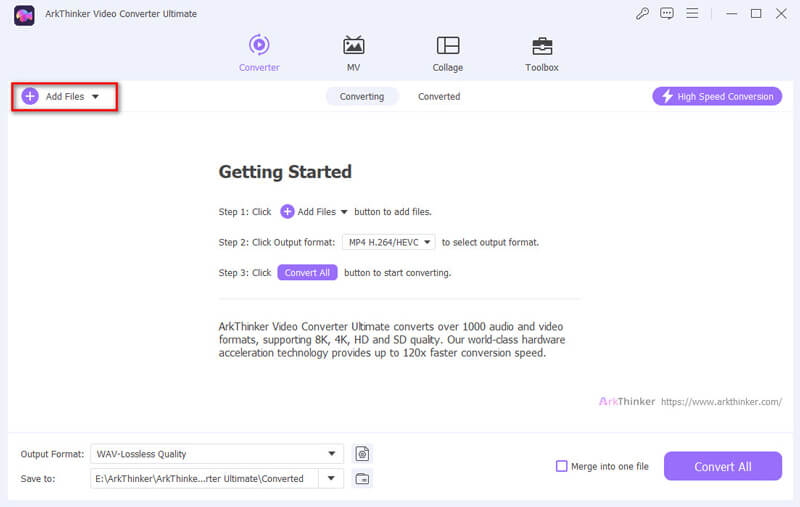
次に、 出力フォーマット ドロップダウンメニューをクリックします。クリックすると、フォーマットの一覧が表示されます。 WMV 出力形式として。
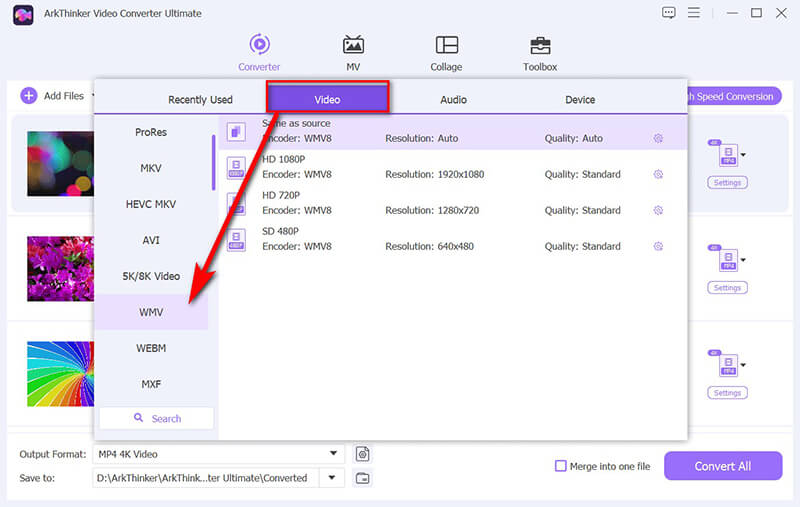
ビデオの品質や解像度を調整したいですか? 簡単です! WMV の横にある小さな歯車アイコンをクリックして、好みに合わせて設定を微調整します。
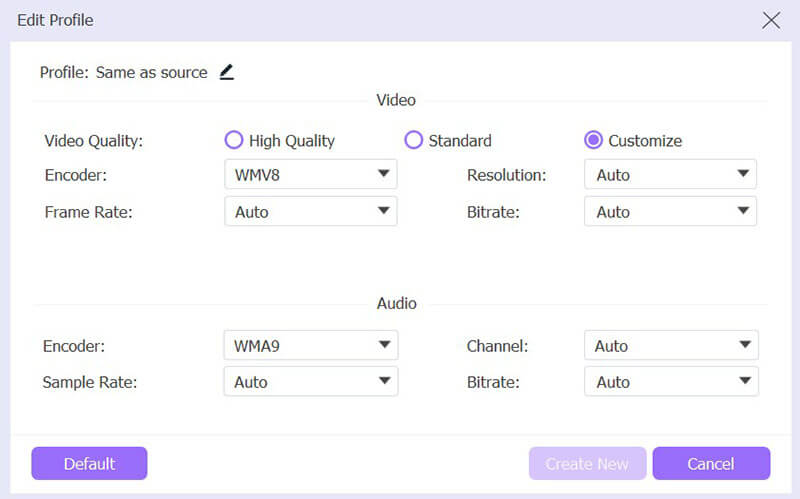
問題がなければ、 すべて変換 ボタンをクリックして開始します。しばらくすると、MOV ファイルが WMV に変換され、コンピューターに保存されます。とても簡単ですよね? ビデオをお楽しみください!
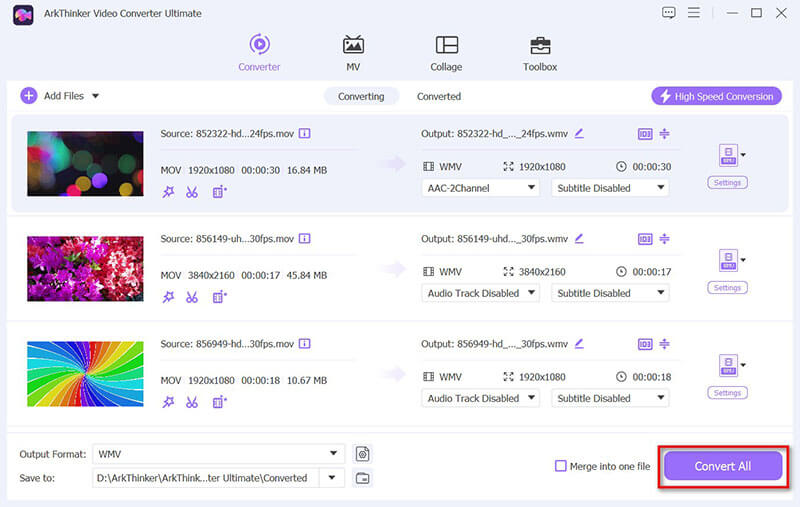
ArkThinker Video Converter Ultimate は、高品質、高速、柔軟なソリューションに最適です。特にバッチ処理とカスタマイズに優れています。
方法 2: FreeConvert を使用して MOV を WMV にオンラインで変換する
ソフトウェアをインストールしたくない場合は、FreeConvertがMOVをWMVに簡単に変換できる優れたオンラインツールです。このフリーウェアは最大1GBのビデオファイルサイズをサポートしています。MOVビデオファイルをお持ちの場合は、 MOVを圧縮する 動画を正常にアップロードするには、
FreeConvert の主な機能:
• 100% は Web ベースなので、ダウンロードは不要です。
• シンプルでユーザーフレンドリーなインターフェース。
• さまざまなビデオ形式をサポートします。
• 基本的な変換は無料です。
FreeConvertでMOVをWMVにオンラインで変換する手順:
まず、ブラウザを開いて、FreeConvert MOV to WMV (https://www.freeconvert.com/mov-to-wmv) にアクセスします。これが、変換プロセス全体で使用するツールです。
ホームページには「 ファイルの選択クリックしてコンピューターを参照し、変換する MOV ファイルを選択します。
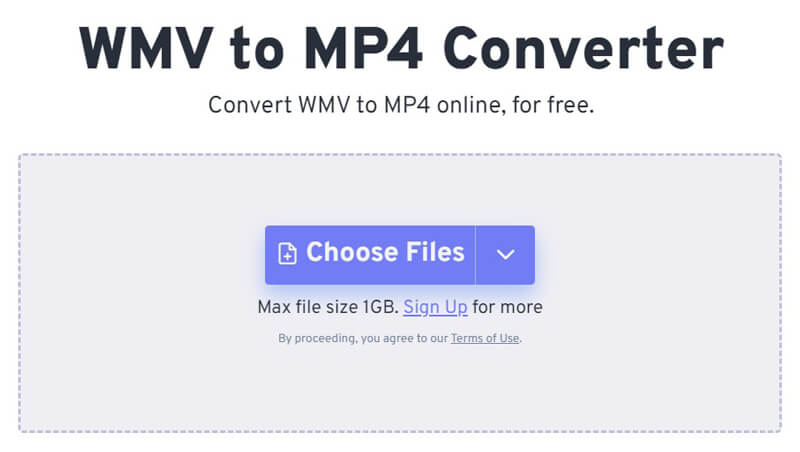
ファイルをアップロードすると、解像度やビットレートなどを調整するオプションが表示されます。これらが何なのかわからない場合は、心配しないでください。そのままにしておいてください。
ただし、技術的な詳細が必要な場合や、特定の形式が必要な場合は、自由に設定を調整してください。それ以外の場合は、デフォルト設定で十分です。

さあ、変換する時です!グリーンを打つ 変換する ボタンをクリックすると、FreeConvert が残りの処理を行います。
ファイルの変換にかかる時間は、ファイルのサイズとインターネットの速度によって異なります。通常は 1 ~ 2 分しかかかりませんが、すぐに完了することもあります。
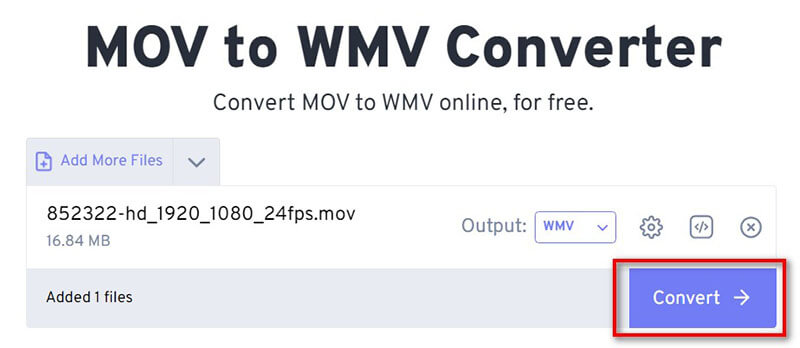
変換が完了すると、 ダウンロード ボタンが表示されます。それをクリックするだけで、WMV ファイルがコンピューターに直接ダウンロードされます。
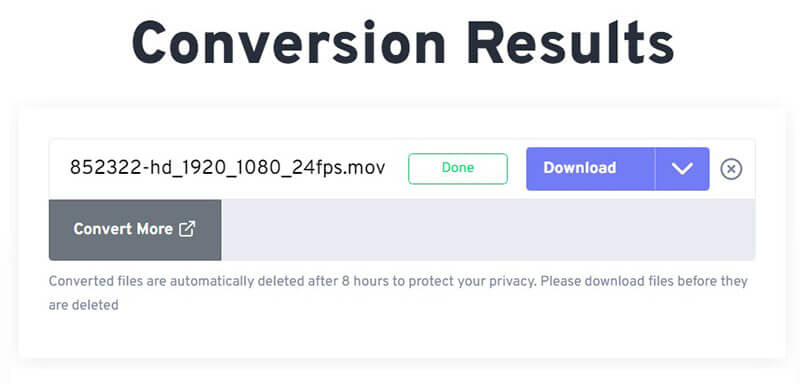
これで準備完了です。これで準備完了です。これで、MOV ファイルは WMV 形式になり、どのデバイスでも、どのプロジェクトでも再生できるようになりました。簡単ですよね?
FreeConvert は、ソフトウェアをダウンロードせずに時々変換する必要がある場合に便利で簡単なオプションです。ただし、大きなファイルは処理に時間がかかる場合があることに注意してください。
方法3: Movavi Video Converterを使用してMOVをWMVに変換する
Movavi Video Converter は、ビデオ ファイルを変換するためのもう 1 つの優れた選択肢です。高速、直感的なインターフェイス、高品質の出力で知られています。このデスクトップ アプリケーションは Windows と Mac の両方で動作し、MOV ビデオを WMV ファイルに無料で簡単に変換できます。
Movavi Video Converter の主な機能:
• さまざまな形式をサポートします。
• 超高速の変換速度。
• 組み込みの編集ツール。
• ユーザーフレンドリーなインターフェース。
Movavi Video Converter で MOV を WMV に変換する手順:
まず、Movavi Video Converter をまだお持ちでない場合は、同社の Web サイトにアクセスしてダウンロードしてください。ダウンロードしたら、インストールして起動します。
クリック メディアの追加 左上隅のボタンをクリックします。ドロップダウンから ビデオを追加. コンピュータを参照してMOVファイルを見つけ、それを選択してクリックします。 開ける.
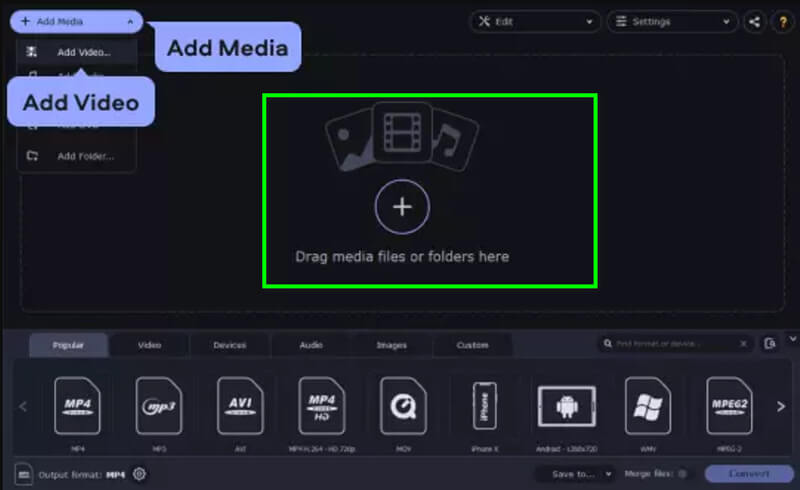
チェックしてください 出力フォーマット 下部のセクションをクリックします。 ビデオ タブをクリックします (デフォルトで表示されます)。形式のリストが表示されます。WMV は最も一般的な選択肢であり、ほとんどすべての形式に対応しています。よくわからない場合は、WMV を選択してください。

オーディオファイルの保存場所を選びたいですか? に保存 セクションでフォルダーを選択します。
そして、大ヒット 変換する ボタンをクリックしてください (見逃すはずがありません)。 あっという間に、WMV がオーディオ ファイルになります。
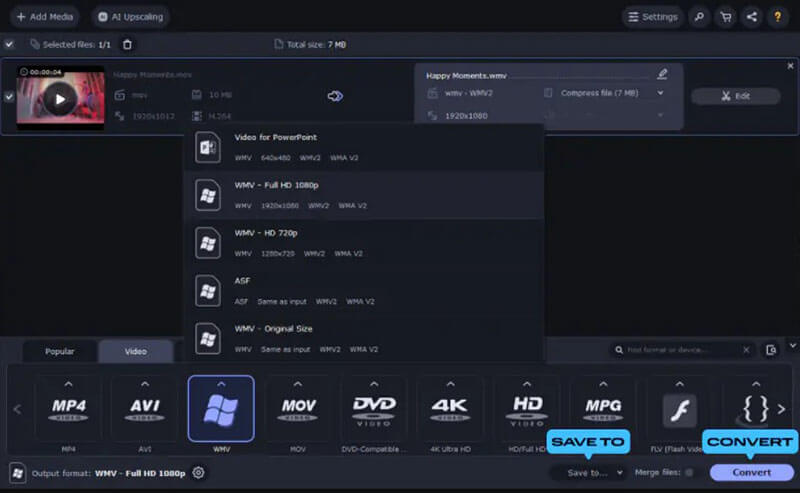
Movavi Video Converter は、変換速度が速く、カスタマイズ オプションが豊富なユーザー フレンドリーなツールとして最適です。
結論
MOV を WMV に変換するのは、複雑である必要はありません。ArkThinker Video Converter Ultimate のような強力なデスクトップ ソリューション、FreeConvert のような簡単なオンライン オプション、Movavi Video Converter のような信頼性の高いツールなど、どの方法を使用するかは人それぞれです。
最高の品質と柔軟性を真剣に求めているなら、ArkThinker Video Converter Ultimate をダウンロードすることを強くお勧めします。これは、ビデオの変換を簡単にする包括的でユーザーフレンドリーなソリューションです。
この投稿についてどう思いますか?クリックしてこの投稿を評価してください。
素晴らしい
評価: 4.8 / 5 (に基づく) 382 投票)
関連記事
- ビデオを変換する
- M2TS を MKV に変換する手順ガイド
- 2024 年のトップ 5 WebM から MP4 へのコンバーター
- 5 つのツールで制限なく WAV を MP3 に変換する方法
- ビデオのサイズとアスペクト比を変更するトップ 4 コンバーター
- MP4をWebMにオンラインで変換する4つの方法。コンピューターとモバイル
- DAVファイルとは何ですか、そしてそれを再生する方法
- XMedia Recode の究極のレビュー [手順を含む]
- QuickTime 形式を MP4 に変換するのに役立つ 5 つの方法
- MP4 ムービーを取得して VLC プレーヤーからエクスポートする方法
- VideoSolo 動画変換究極レビュー [2024]


